 |
 |
|
||
 |
||||
Mejora del texto
Cuando escanee documentos, podrá aumentar la definición del texto y la precisión mediante la función Mejora del texto de Epson Scan.
|
Original
|
Mejora del texto: Desactivado
|
Mejora del texto: Activado
|
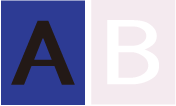 |
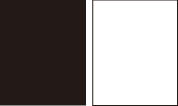 |
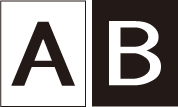 |
 Nota:
Nota:|
Puede mejorar el texto sólo al escanear con una resolución de 600 ppp o inferior.
|
En una de estas secciones encontrará las instrucciones para mejorar el texto.
Modo Oficina: Mejora del texto en Modo Oficina
Modo Fácil: Mejora del texto en Modo Fácil
 Nota:
Nota:
 Nota:
Nota:|
Las instrucciones incluidas en estas secciones se refieren al escaneo a un documento PDF, pero la mejora del texto sólo es posible al convertir los documentos escaneados en texto editable. Si desea más información, consulte Conversión de documentos escaneados en texto editable.
|
Mejora del texto con el botón PDF
 |
Coloque su documento en la superficie para documentos. Consulte las instrucciones en Colocación de documentos o fotografías.
|
 |
Pulse el botón
 PDF del escáner. PDF del escáner. |
 |
Cuando vea la ventana Escanear a PDF, haga clic en Ajustes. Aparecerá la ventana Aj. Escanear a PDF.
|
 |
En la ventana Escanear a PDF, seleccione los ajustes Tipo Imagen y Destino. Para obtener detalles, consulte Escaneo a un archivo PDF utilizando el botón de escanear a PDF.
|
 |
Haga clic en la casilla de verificación Opción Imagen y seleccione Mejora del texto.
|
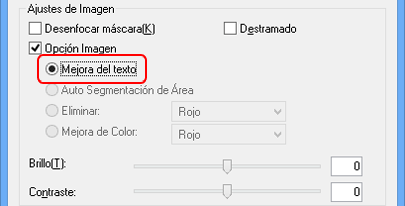
 |
Configure los demás ajustes necesarios de la imagen. Si desea más información, consulte Ajuste del color y otros ajustes de la imagen.
|
 |
Haga clic en Ajustes de Guardar Archivo. Seleccione los ajustes de guardar archivo, según sea necesario, y haga clic en Aceptar. Consulte Escaneo a un archivo PDF utilizando el botón de escanear a PDF para obtener detalles.
|
 |
Haga clic en Cerrar para cerrar la ventana Aj. Escanear a PDF, después haga clic en Escanear o pulse el botón
 de iniciar del escáner. Epson Scan escanea la página. de iniciar del escáner. Epson Scan escanea la página. |
 |
Cuando termine de escanear todas las páginas, haga clic en Finalizar o pulse el botón
 PDF del escáner. Su documento se ha guardado como un archivo PDF en la carpeta Imágenes o Mis imágenes, o en la ubicación seleccionada en la ventana Ajustes de Guardar Archivo. PDF del escáner. Su documento se ha guardado como un archivo PDF en la carpeta Imágenes o Mis imágenes, o en la ubicación seleccionada en la ventana Ajustes de Guardar Archivo. |
Mejora del texto en Modo Oficina
 |
Coloque su documento en la superficie para documentos. Consulte las instrucciones en Colocación de documentos o fotografías.
|
 |
Inicie Epson Scan. Consulte las instrucciones en Inicio de Epson Scan.
|
 |
En la ventana Modo Oficina, seleccione los ajustes Tipo Imagen y Destino. Si desea más detalles, consulte Escaneo en Modo Oficina.
|
 |
Haga clic en la casilla de verificación Opción Imagen y seleccione Mejora del texto.
|
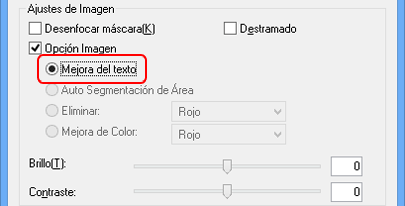
 |
Haga clic en Previsualización para previsualizar su documento, después seleccione el área de escaneo. Si desea más detalles, consulte Previsualización y ajuste del área de escaneo.
|
 |
Configure los demás ajustes necesarios de la imagen. Si desea más información, consulte Ajuste del color y otros ajustes de la imagen.
|
 |
Haga clic en Escanear. Aparecerá la ventana Ajustes de Guardar Archivo.
|
 |
Seleccione los Ajustes de Guardar Archivo y los ajustes de PDF, según sea necesario. Si desea más información, consulte Escaneo a archivo PDF en Modo Oficina.
|
 |
Haga clic en Aceptar.
|
Mejora del texto en Modo Fácil
 |
Coloque su documento en la superficie para documentos. Consulte las instrucciones en Colocación de documentos o fotografías.
|
 |
Inicie Epson Scan. Consulte las instrucciones en Inicio de Epson Scan.
|
 |
En la ventana Modo Fácil, seleccione los ajustes de Tipo Documento, Tipo Imagen y Destino. Si desea más detalles, consulte Escaneo en Modo Fácil.
|
 |
Haga clic en la casilla de verificación Opción Imagen y seleccione Mejora del texto.
|
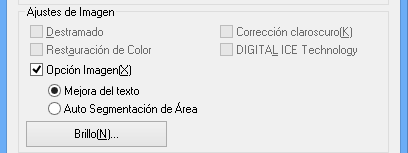
 |
Haga clic en Previsualización para previsualizar su documento, después seleccione el área de escaneo. Si desea más detalles, consulte Previsualización y ajuste del área de escaneo.
|
 |
Configure los demás ajustes necesarios de la imagen. Si desea más información, consulte Ajuste del color y otros ajustes de la imagen.
|
 |
Haga clic en Escanear. Aparecerá la ventana Ajustes de Guardar Archivo.
|
 |
Seleccione los Ajustes de Guardar Archivo y los ajustes de PDF, según sea necesario. Si desea más información, consulte Escaneo a archivo PDF en Modo Fácil.
|
 |
Haga clic en Aceptar.
|
